### 发那科CNC使用FOCAS与虚拟仿真NC通信测试方法及虚拟机配置详解 #### 一、前言 在工业自动化领域,发那科(FANUC)的数控系统因其高性能和稳定性而广受好评。为了更好地进行系统开发、调试与维护工作,工程师们常常需要在虚拟环境中对发那科CNC进行仿真操作。本文将详细介绍如何通过FOCAS(FAUNC Open System Architecture for Access and Service)与FANUC NC GUIDE虚拟机仿真系统实现通信配置,并进行相应的通信测试。 #### 二、准备工作 1. **软件准备**: - 安装VMware Workstation或类似虚拟机软件。 - 下载并安装FANUC NC GUIDE虚拟机镜像。 - 安装支持FOCAS的客户端软件。 2. **硬件准备**: - 确保物理主机的网络环境良好且稳定。 - 准备好用于配置虚拟机网络的物理网卡。 #### 三、虚拟机网络配置 1. **打开虚拟机网络编辑器**: - 在VMware Workstation中选择“编辑”->“虚拟网络编辑器”。 - 确认网络设置及IP地址段。本例中使用的是VMnet1,确保其IP地址段与宿主电脑的IP地址段相同。 2. **虚拟机设置**: - 打开FANUC NC GUIDE虚拟机设置,在“网络适配器”选项中,选择“自定义网络”,并指定为VMnet1。 3. **本地网络连接设置**: - 在虚拟机内部,打开“网络和Internet设置”->“更改适配器选项”。 - 为虚拟机分配一个固定的IP地址,例如192.168.56.101,确保此IP地址与宿主电脑在同一网段内。 #### 四、通信测试 1. **ping测试**: - 在宿主电脑上打开命令提示符,输入`ping 192.168.56.101`,检查网络连通性。 - 若返回结果表明通信正常,则可以进行下一步骤。 2. **FOCAS测试**: - 打开支持FOCAS的客户端软件,设置目标IP地址(即虚拟机的IP地址)、端口号以及超时时间。 - 点击“连接”按钮,建立与虚拟机中的CNC系统的连接。 - 尝试读取CNC系统的坐标等数据,验证通信是否成功。 #### 五、常见问题及解决方法 1. **虚拟机网络连接断开**: - 如果在使用过程中发现虚拟机网络连接突然断开,首先尝试重启虚拟机网络服务。 - 如无效,可考虑删除当前网络连接,并在虚拟机设置中移除该网络适配器,之后重新添加。 2. **IP冲突**: - 确保虚拟机和宿主电脑之间的IP地址不发生冲突,避免因IP重复而导致的网络不通问题。 3. **通信失败**: - 检查FOCAS客户端软件的设置是否正确,包括IP地址、端口号等。 - 确认虚拟机中的CNC系统已正确配置并开启。 #### 六、总结 通过上述步骤,我们可以有效地完成发那科CNC使用FOCAS与FANUC NC GUIDE虚拟机仿真系统的通信配置及测试。这不仅有助于提高开发效率,还能在实际部署前进行充分的测试,确保系统稳定可靠。在未来的工作中,掌握这些技能将为您的项目开发带来极大的便利。 以上就是关于发那科CNC使用FOCAS与虚拟仿真NC通信测试方法及虚拟机配置的详细介绍。希望本文能对您有所帮助。
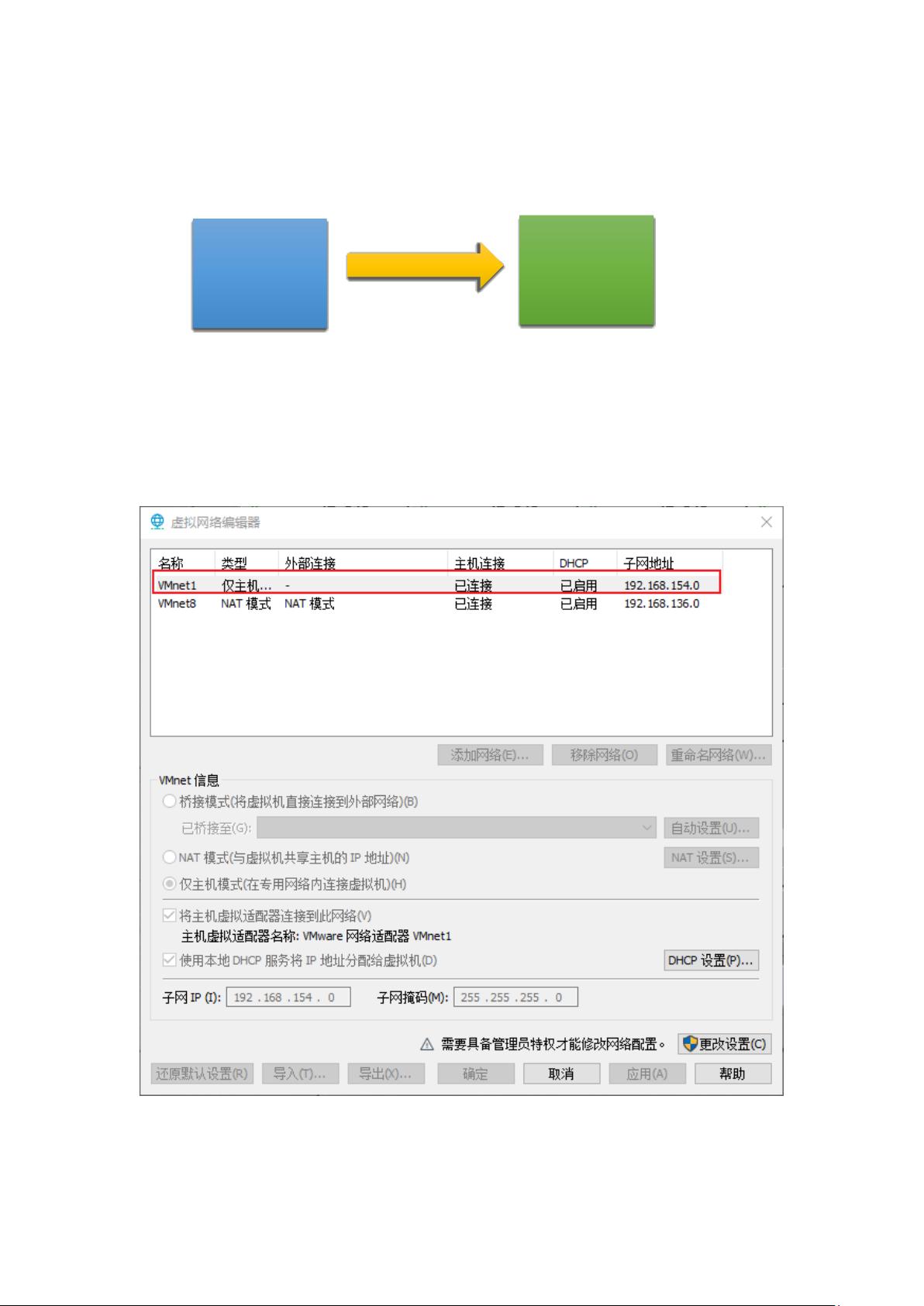
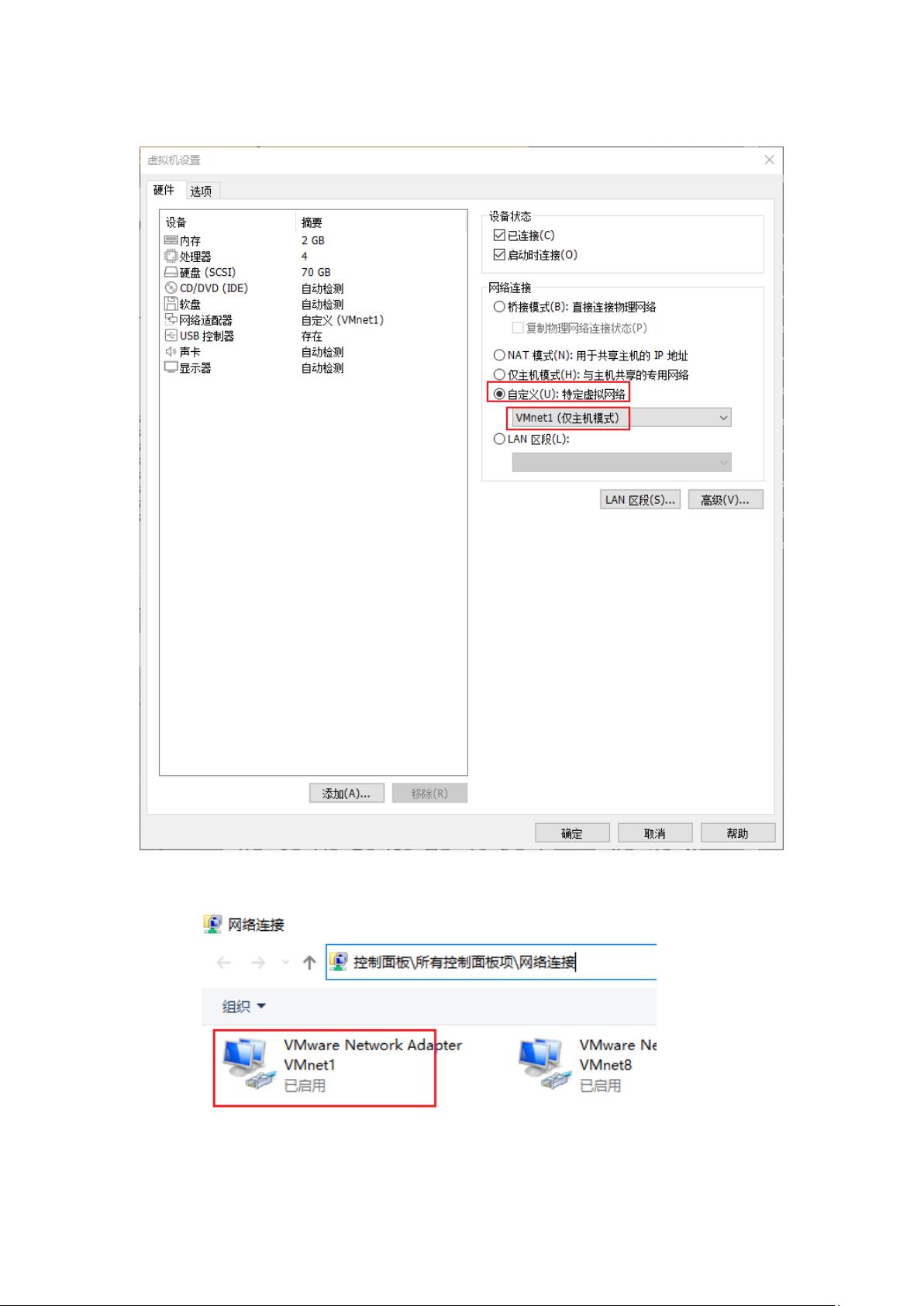
剩余6页未读,继续阅读

- 粉丝: 0
- 资源: 3
 我的内容管理
展开
我的内容管理
展开
 我的资源
快来上传第一个资源
我的资源
快来上传第一个资源
 我的收益 登录查看自己的收益
我的收益 登录查看自己的收益 我的积分
登录查看自己的积分
我的积分
登录查看自己的积分
 我的C币
登录后查看C币余额
我的C币
登录后查看C币余额
 我的收藏
我的收藏  我的下载
我的下载  下载帮助
下载帮助

 前往需求广场,查看用户热搜
前往需求广场,查看用户热搜最新资源


 信息提交成功
信息提交成功